Cinema4Dで建築パース・クッションを作ってソファに置いてみた

ソファの張地やクッション、枕などの柔らかい質感のオブジェクトは
簡単にベースの形を作成して、MarverousDesignerで仕上げるのが一番最良な方法かと思います。
しかし、MarverousDesignerを建築CGのみの用途で利用するには必要機会が少なく、その割に費用も高くついてしまうのが痛いところ。
ある程度のクオリティでよいのであれば、Cinema4Dの標準機能で解決できます。
今回はその方法を紹介していこうと思います。
クッションのモデリングは紹介する動画が簡単に見つかりますが、それをうまく配置していく方法は見かけません。
多少強引なやりかたなのかもしれませんが、現実世界の物理演算によるものなので仕上がりはとても自然です。
クッションを作ろう
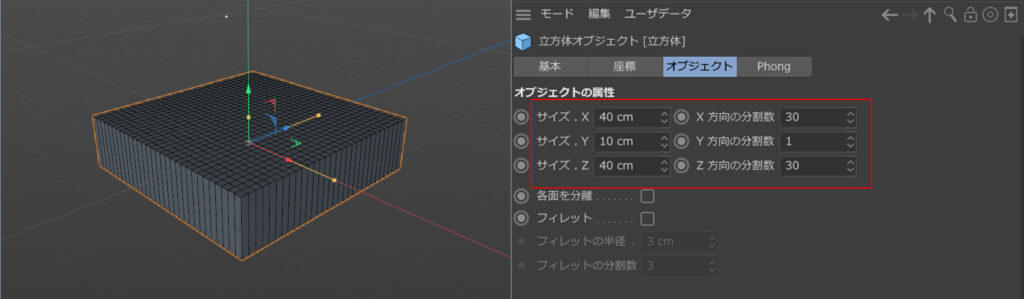
立方体オブジェクトを追加して、サイズをX:40cm Y:10cm Z:40cm、分割数をX:30 Y:1 X:30にします。
(40cm×40cmのソファを作る。分割数はあまり細かくすると後々大変になるので30くらいにしておくことをお勧めします)

立方体を編集可能にして、Y方向のポリゴンをすべて選択します。(上左図)
レイヤーマネージャーより立方体を選択して右クリック、[シミュレーションタグ]から[クロス]を選択。
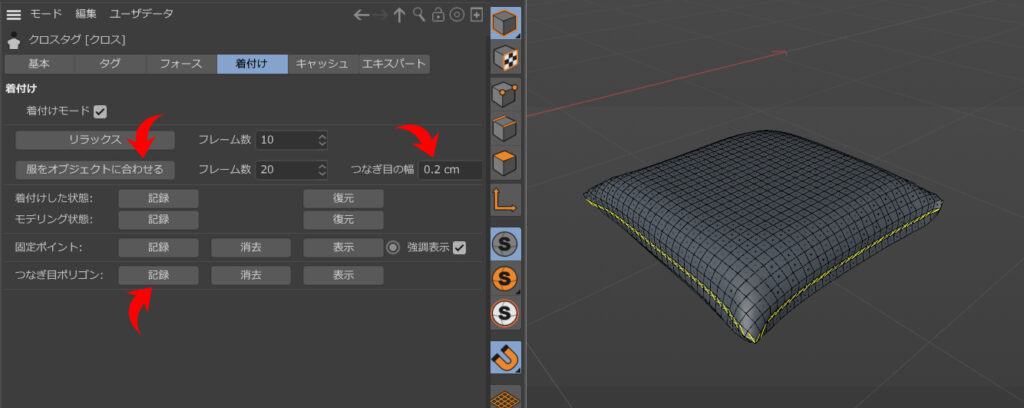
追加されたクロスタグより、まず「つなぎ目の幅」を0.2cmにします。(お好みで調整してください)
そして「つなぎ目ポリゴン」を記録して(選択しているポリゴンをつなぎ目として設定、その幅を0.2cmにするということ)
「服をオブジェクトに合わせる」をクリック。すると上右画像のようにクッションの形状が出来上がります。
ソファを用意してクッションを準備

こちらのソファモデルを用意しました。
クッションがないとなんか物足りないですよね・・・。右隅にクッションを置いてみたいと思います。

先ほど作成したクッションモデルを、ある程度の位置まで移動させます。(上図参照)
以前は、クッションを座面ギリギリまで移動させてブラシやマグネットでポリゴンを移動させて対応しておりました。
それだとなんかいまいち感・不自然感があるんですよね・・・
今回紹介するのは「ダイナミクス」です。風力や衝突など物理演算を用いて処理する機能。
多くの方が
「めちゃくちゃ重くて使えないんだけど・・・」
「ぐっちゃぐちゃに変形しちゃうよー」
といった印象を持っているかもしれません。
パソコンのスペックにもよるのですが、ある意味間違っていません。(汗)
しかしながら、ちょっとだけ設定をいじれば意外と使える!ってことがこの記事を読めばわかると思います。
「やわらかいクッションがソファの座面に向かって落ちて行って、背面によたれかかる」みたいな絵を想像しながら次に進んでください。
ダイナミクスを使ってみよう

まずはクッションを選択して、[右クリック]>[シミュレーションタグ]より「ソフトボディ」を適用。
次にソファを選択して同様操作にて「衝突」を適用します。
これでシミュレーションを開始してしまうと激重で萎えます。
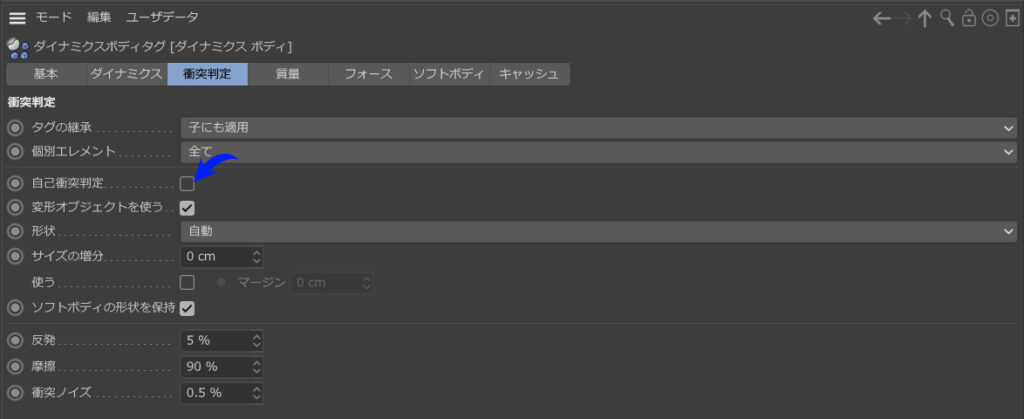
そこで、ソフトボディのタグより、「衝突判定」の「自己衝突判定」のチェックを外します。
それではシミュレーションを開始してみましょう。タイムラインの再生ボタンを押します。待ちます。べちゃっと潰れます。
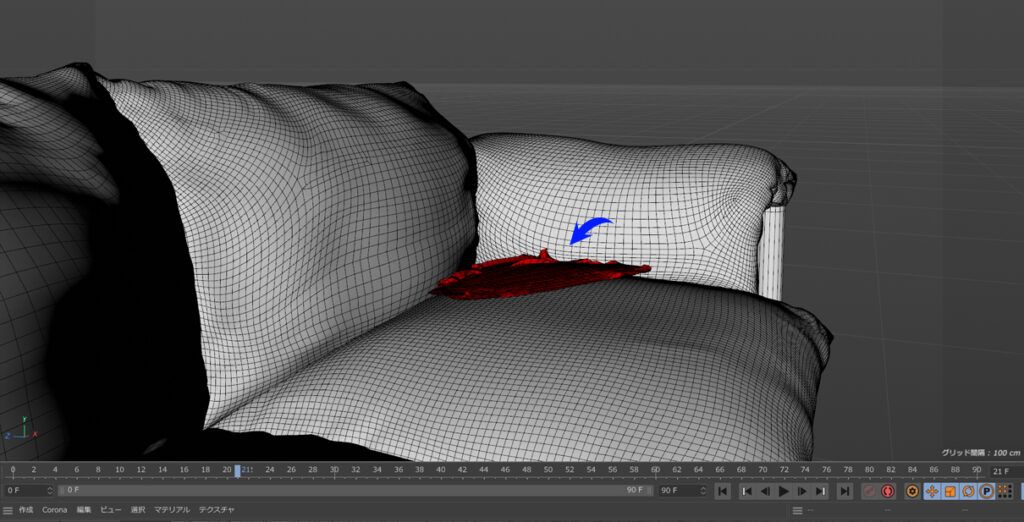
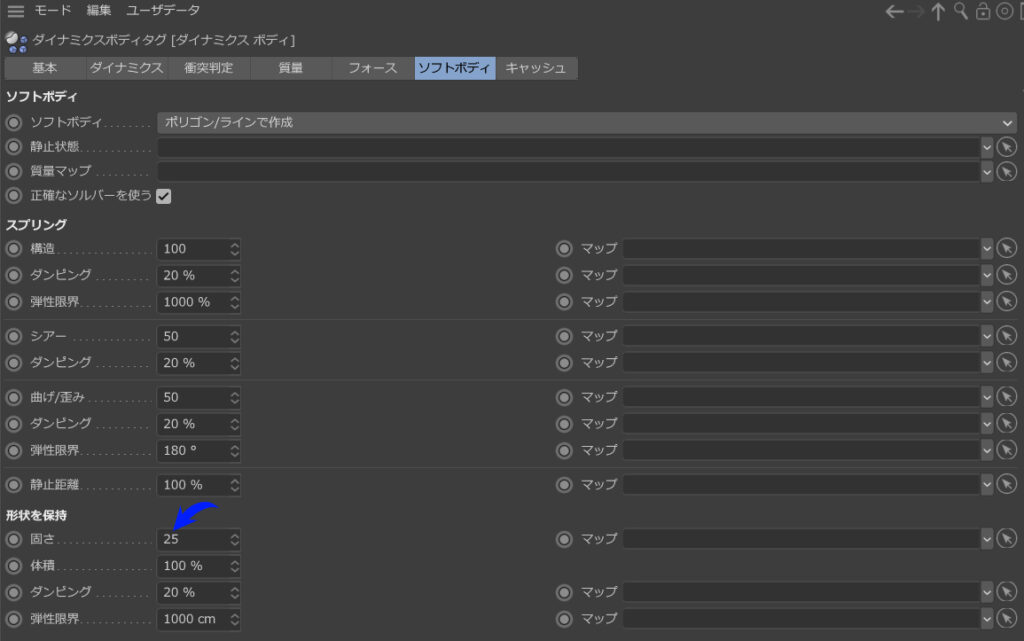
今一度ソフトボディタグより、「ソフトボディ」、「形状を保持」の固さが0になっているので15~30程度にして再度シミュレーションを行います。
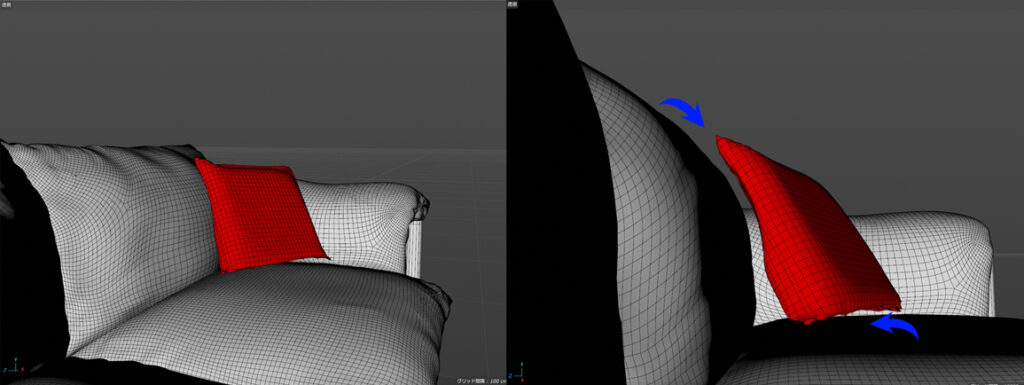
まぁまぁな感じでおさまりました。しかし真横から見てみるとソファの座・背面と隙間があいてしまっています。
移動ツールを使って調整しても問題ないのですが、出来るだけ演算上で近づけたいですよね。
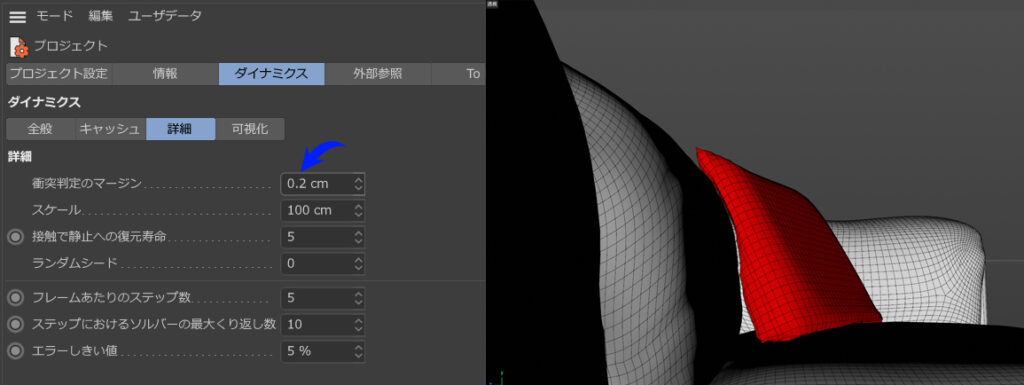
上部編集メニューからプロジェクト設定(Ctrl+D)の[ダイナミクス]>[詳細]より
衝突判定のマージンがデフォルトで1cmになっているので、0.2cmに変更して再度シミュレーションを行います。
間隔がだいぶ縮まりました。
ここの数値、0cmや0.1cmにしたいところですが、なぜかそうすると思うような演算結果がでないのですよね。
ですのでミニマムは0.2cmかなと思います。ソフトダイナミックタグを削除して形状を確定します。
パイピングの追加
最後にクッションのパイピングを追加していきます。
ポリゴンモードで作成したクッションを選択すると、クロスシミュレーション時に作られたつなぎ目ポリゴンが選択されている状態です。
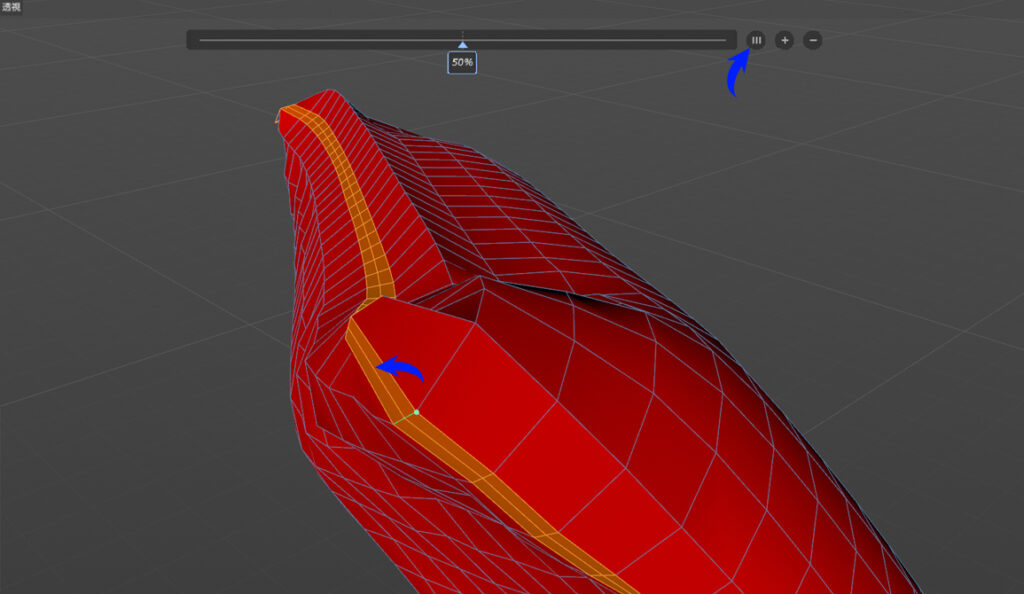
ループカット(M~L)を利用して中心にエッジを追加します。
選択しているポリゴンの適当な位置で右クリック、エッジが生成されてから上部に表示される三本線をクリックするとちょうど真ん中にエッジが移動します。
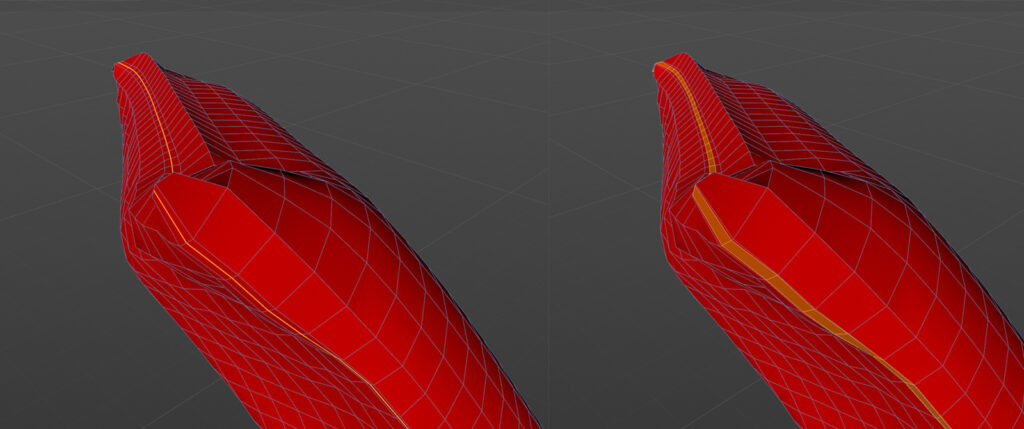
エッジモードで、ループ選択(U~L)をつかって先ほどつくったエッジをすべて選択します。
(移動ツールで作られたエッジの一部をダブルクリックすることでも選択できます。意外と便利です。)
ベベルを適用して幅0.2cm、分割数0で上右図のようなポリゴンをつくります。
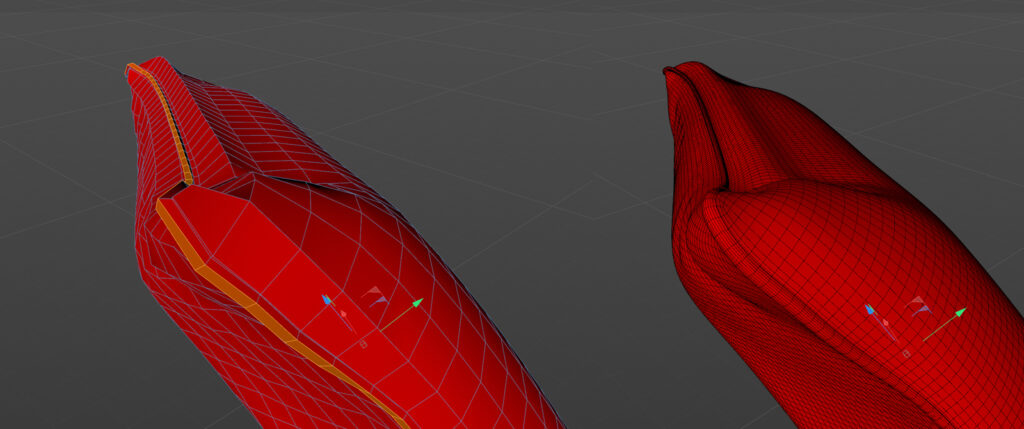
そのポリゴンを0.2cm押し出しツールで押し出してSDSに入れたらパイピングの完成です。
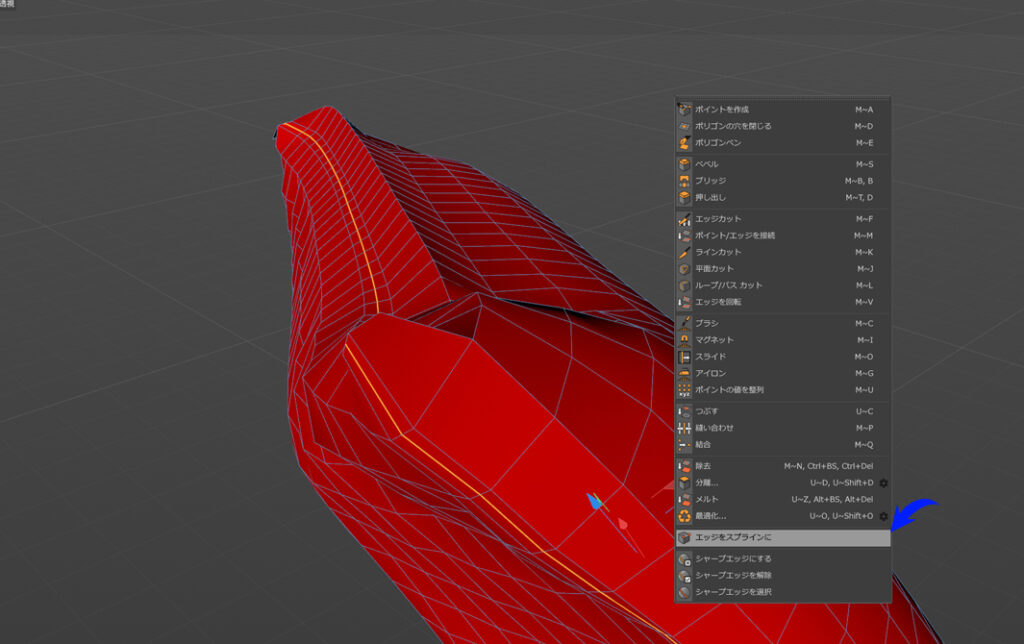
もうひとつ、よりメジャーな方法を紹介しておきます。
つなぎ目ポリゴン中央にエッジを追加するところまでは同じです。そのエッジを選択して、[右クリック]>「エッジをスプラインに」を選びます。
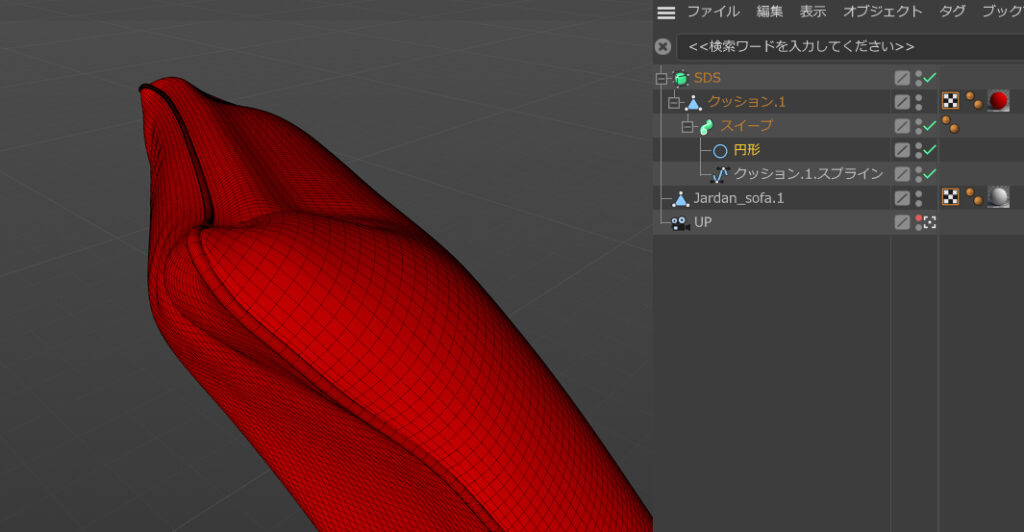
あとはそのスプラインをもとにスイープを構成して(円形半径0.15cm)完成です。
もうひとつクッションを作ってマテリアル設定を行いました。

以上がクッションを作ってソファに配置する方法になります。
ダイナミクスでは自己衝突判定のオフがポイントでしたね。それがわからないとめちゃ重のシミュレーション結果を
ただひたすら待つ苦行。もっとうまい設定方法があるのでしょうが、出来もまぁまぁよい感じだと思います。
このあたりが使いこなせればCinema4D一本でほとんどのことがカバーできるのですが・・・
▼その他、建築CG×Cinema4Dについての記事はこちら▼
>> [必見] Cinema4Dで建築CG! 制作工程解説まとめ [徹底解説]
☆この記事がお役にたちましたら、シェア・リツイート・ピン・ブックマークをよろしくお願いします。

